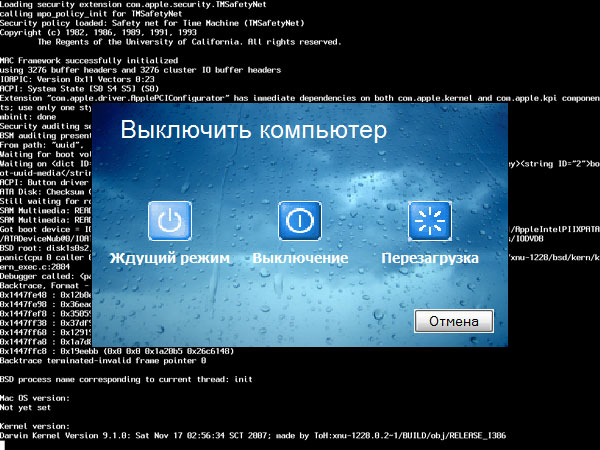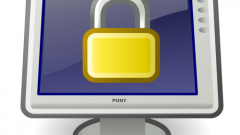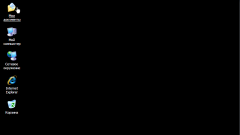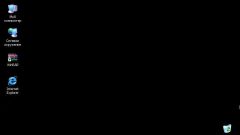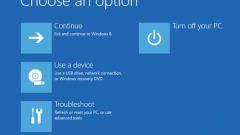Инструкция
1
Инициируйте процедуру перезагрузки компьютера. Это можно сделать обычным способом - через главное меню на кнопке «Пуск». Однако если возникла необходимость в безопасном режиме, то вполне вероятно, что система работает в нештатном режиме и главное меню недоступно. Есть альтернативный способ, который использует Диспетчер задач Windows - нажмите сочетание клавиш CTRL + ALT + Delete, в запустившемся диспетчере раскройте раздел «Завершение работы» и щелкните пункт «Перезагрузка».
2
Дождитесь окончания процедуры сохранения параметров, завершения работы операционной системы и начала работы BIOS. После проверки работоспособности аппаратных устройств и их инициирования BIOS передаст управление загрузчику основной операционной системы. В этот момент вам надо нажать клавишу F8. Если в компьютере установлено несколько ОС, то с настройками по умолчанию загрузчик делает на этом этапе паузу на двадцать секунд. Если же паузы нет, то определить этот момент можно по появлению надписи, приглашающей нажать клавишу F8. А надежнее всего несколько раз нажимать эту кнопку начиная с момента, когда мигнут индикаторы NumLock, CapsLock, ScrollLock на клавиатуре.
3
Выберите нужный вариант безопасного режима, когда загрузчик поймает поданный вами сигнал и выведет на экран меню с более чем десятком пунктов. К режиму ограниченной функциональности относятся лишь три варианта - «Безопасный режим», «Безопасный режим с загрузкой сетевых драйверов» и «Безопасный режим с поддержкой командной строки». Чтобы выбрать среди них нужный используйте клавиши со стрелками (драйвер мыши на этом этапе еще не загружен), а затем нажмите Enter. В этом меню предусмотрены и варианты отказа от загрузки в безопасном режиме. Например, если вам нужен режим ограниченного функционирования, чтобы устранить какой-либо сбой в работе ОС, то попробуйте сначала воспользоваться пунктом «Загрузка последней удачной конфигурации».
Видео по теме